
Salut baieti! Cum merge săptămâna? În postarea de astăzi vom face ceva de genul transferului Ebro, dar cu autocolante. Corect! Dacă ați folosit vreodată Telegram, cu siguranță autocolantele sale vă vor fi atras atenția și din motive întemeiate: sunt mult mai colorate și mai elaborate decât majoritatea autocolantelor disponibile pentru WhatsApp (ce este mai mult, multe dintre autocolantele disponibile acum pentru WhatsApp sunt piratate direct de la Telegram).
Dacă utilizați cele 2 aplicații de mesagerie și doriți să utilizați autocolante Telegram pe WhatsApp, nu este nevoie să instalați niciun pachet de autocolante plin de reclame. Cel mai simplu și mai curat lucru pe care îl puteți face este să transferați autocolantele de pe o platformă pe alta cu ajutorul unor instrumente precum „Autocolante personale pentru WhatsApp”.
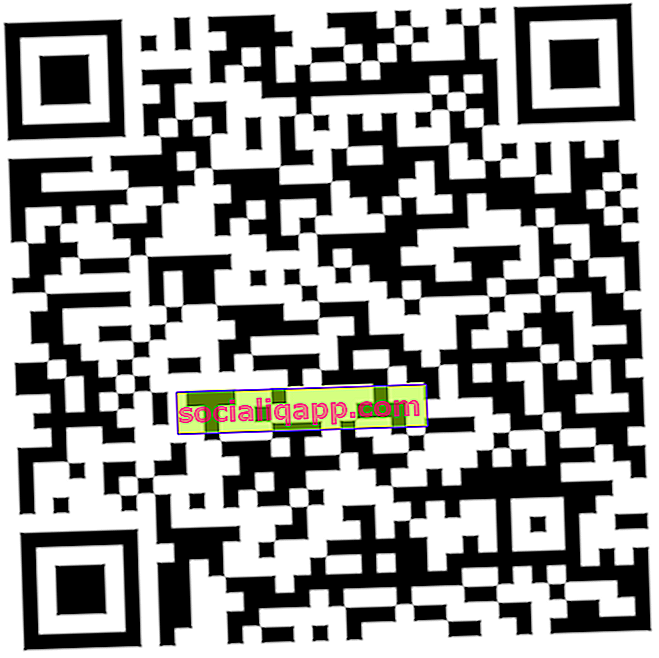
 Descărcați autocolantul personal QR-Code pentru WhatsApp Dezvoltator: Stukalov Preț: gratuit
Descărcați autocolantul personal QR-Code pentru WhatsApp Dezvoltator: Stukalov Preț: gratuit Cum se convertesc autocolante Telegram în autocolante pentru WhatsApp
Lucrul bun al aplicației „Autocolante personale pentru WhatsApp” este că servește atât pentru a transfera autocolante de la o aplicație la alta, cât și pentru a converti orice imagine pe care o avem pe mobil într-un autocolant frumos pentru WhatsApp. Aplicația este gratuită, are mai mult de 50 de milioane de descărcări și un rating ridicat de 4 stele pe Android Play Store.
În acest caz, ceea ce vom face este să extragem autocolantele Telegram sub formă de imagine și apoi să le exportăm în WhatsApp cu ajutorul aplicației pe care tocmai am discutat-o. Să vedem în ce constă exact procesul.
1- Instalați aplicația și alegeți pachetul de autocolante Telegram
- În primul rând, dacă nu ați făcut-o încă, instalați aplicația „ Autocolante personale pentru WhatsApp ”.
- Acum, deschideți aplicația Telegram și, din meniul lateral, intrați în secțiunea „ Setări ”.
- Faceți clic pe „ Chaturi ” și navigați la opțiunea „ Autocolante și măști ”.
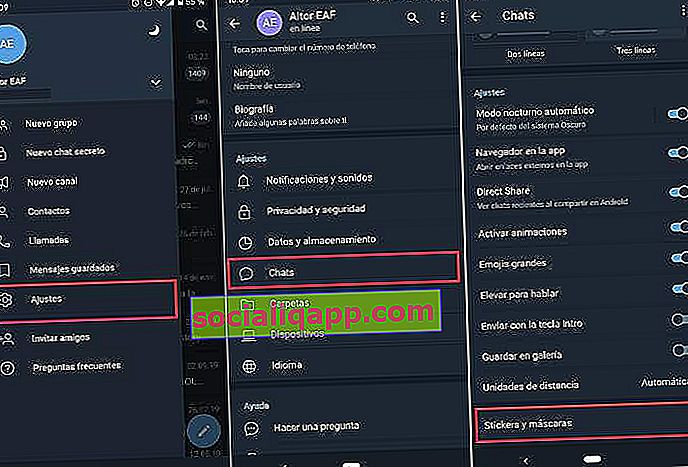
- În această nouă fereastră veți vedea o listă cu toate autocolantele pe care le-ați instalat. Faceți clic pe butonul cu 3 puncte de lângă pachetul de autocolante pe care doriți să îl transferați pe WhatsApp și selectați „ Copiați linkul ”. Dacă totul a decurs bine, veți vedea un mesaj care spune „Link copiat în clipboard” în partea de jos a ecranului.
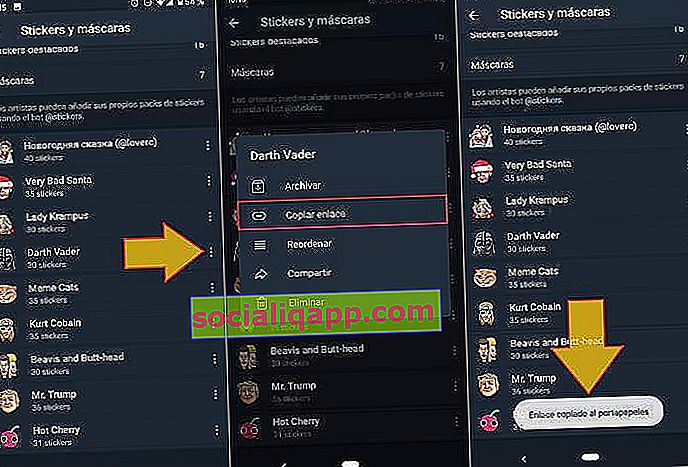
2- Descărcați autocolantele Telegram în format webp
- Apoi, reveniți la zona de chat Telegram și utilizați motorul de căutare (pictograma lupă) pentru a localiza botul „ Sticker Downloader ”. Veți vedea că există mai mulți roboți cu același nume: selectați-l pe primul din listă și faceți clic pe „Start” pentru a deschide un chat nou.
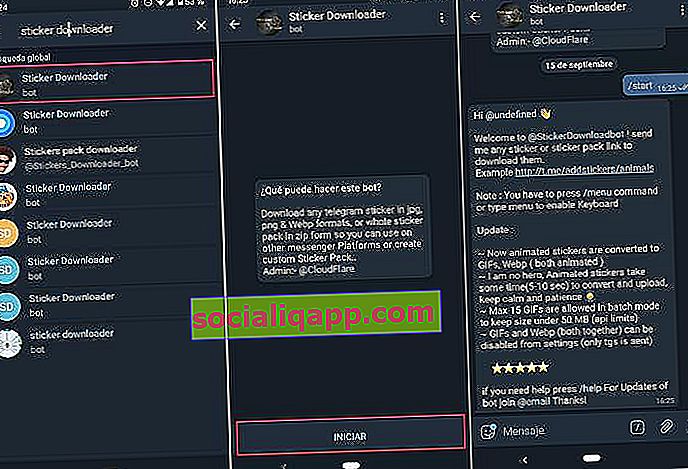
- Apăsați lung și lipiți linkul pe care tocmai l-ați copiat în clipboard în chat.
- Când lipiți linkul în conversație, robotul va returna 3 fișiere în format ZIP. Selectați și descărcați primul, cel cu finalul „ xxx_webp.zip ”.
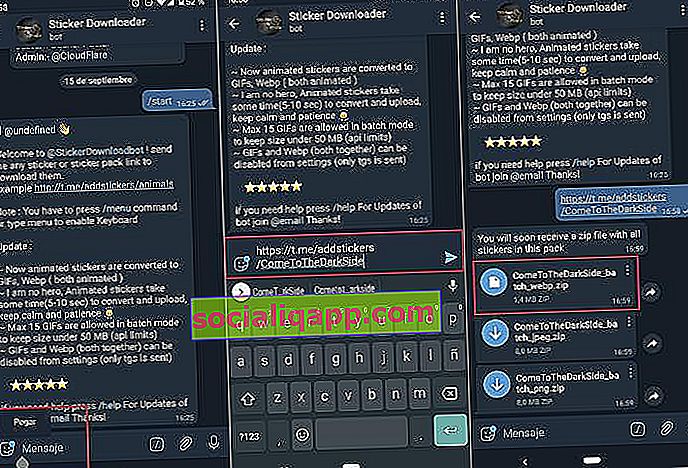
Notă: Dacă preferăm, putem descărca și stickerele în format jpeg sau png. În acest caz, am ales formatul webp, deoarece este un format mai recent, care comprimă mai bine imaginile și ocupă mai puțin spațiu de stocare.
3- Folosiți un manager de fișiere pentru a dezarhiva imaginile descărcate
- Următorul pas este extragerea imaginilor din fișierul ZIP pe care tocmai l-am descărcat. Pentru aceasta trebuie să folosim un manager de fișiere. Putem folosi ASTRO sau orice alt explorator de fișiere gratuit pentru Android care ne permite să decomprimăm fișiere ZIP.
- Din exploratorul de fișiere navigați la memoria internă a dispozitivului și localizați folderul „ Telegram -> Documente Telegram ”. Acolo veți găsi fișierul ZIP pe care tocmai l-ați descărcat.
- Faceți clic pe fișier și selectați „ Extract ”. Sistemul va crea automat un folder nou cu toate stickerele deja dezarhivate în format webp.
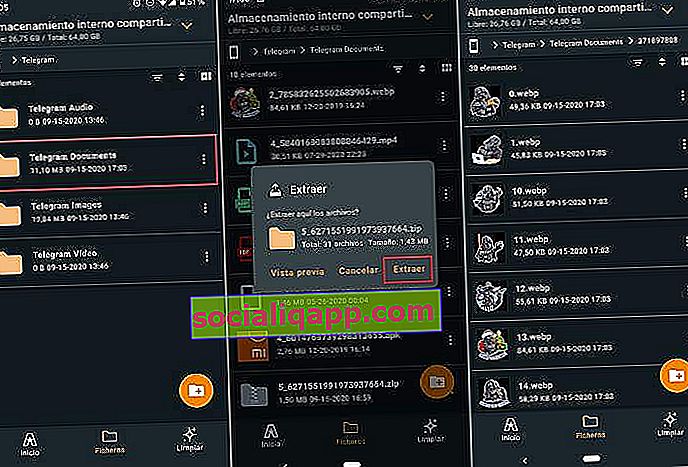
- În cele din urmă, introduceți folderul, selectați toate imaginile și mutați-le în folderul de descărcare al terminalului dvs. Android.
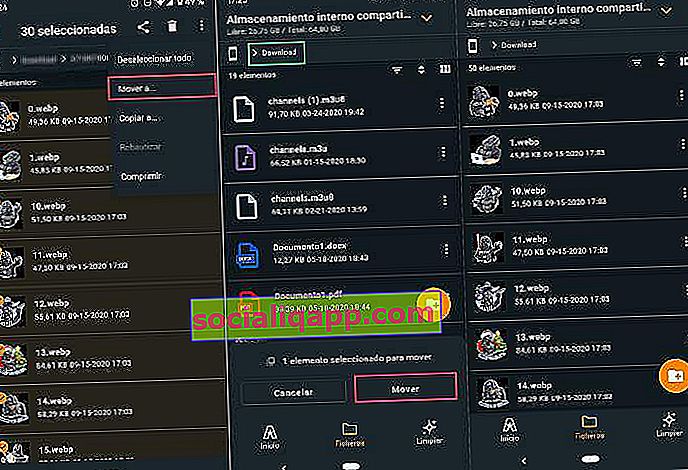
4- Convertiți imaginile în autocolante pentru WhatsApp
- În cele din urmă, deschideți aplicația „Autocolante personale pentru WhatsApp”.
- Acceptați solicitarea de permisiune și faceți clic pe butonul „ + ”.
- Alegeți un nume pentru noul pachet de autocolante.
- Găsiți folderul de descărcare și selectați toate autocolantele pe care doriți să le transferați pe WhatsApp. Când sunteți gata, faceți clic pe „Selectați”.
- Faceți clic pe butonul „OK” și confirmați cu butonul „Adăugați”.
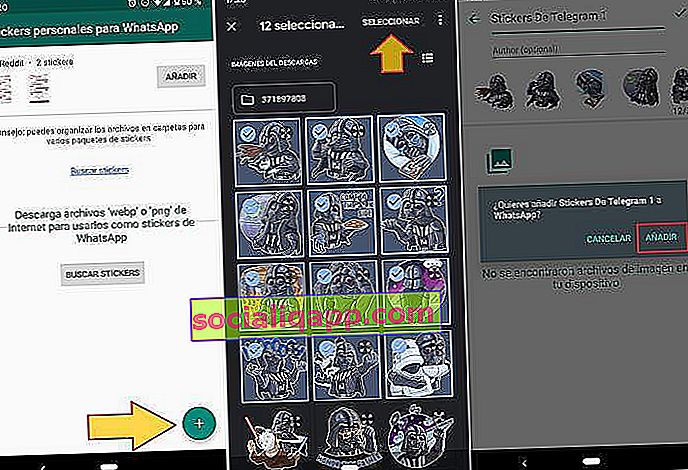
De acum înainte, dacă intrăm în biblioteca noastră de autocolante WhatsApp, vom vedea că autocolantele Telegram sunt deja disponibile pentru utilizare. Obiectiv atins!
Aveți Telegram instalat? Primiți cea mai bună postare din fiecare zi pe canalul nostru . Sau, dacă preferați, aflați totul de pe pagina noastră de Facebook .